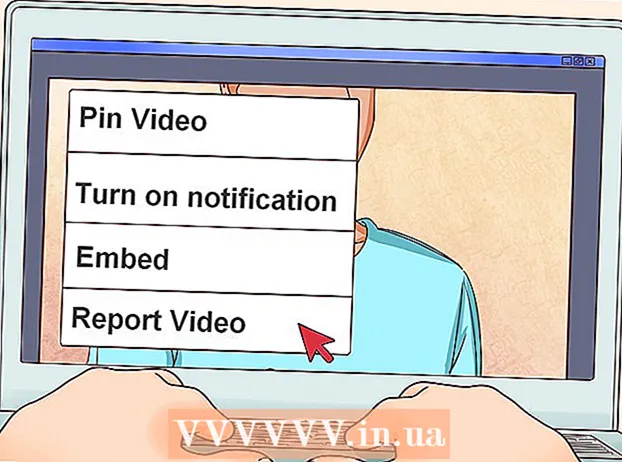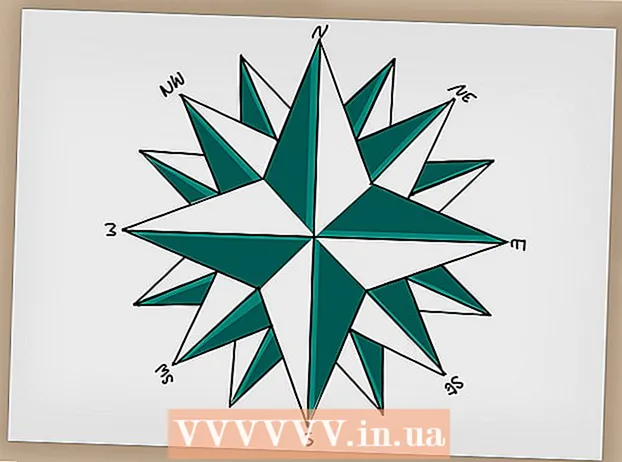Autor:
Laura McKinney
Erstelldatum:
10 April 2021
Aktualisierungsdatum:
1 Juli 2024

Inhalt
Im Gegensatz zu vielen anderen sozialen Netzwerken ist Instagram flexibler, da Benutzer ihren Namen nach dem Erstellen eines Kontos ändern können, sodass andere sie leicht erkennen, suchen und in Fotos markieren können. Foto auf Antrag. Egal, ob Sie beabsichtigen, Ihren Benutzernamen leichter zu finden oder einfach nur ein wenig zu ändern, Sie haben Glück, diesen Artikel zu finden.
Schritte
Methode 1 von 2: Auf mobiler App
Öffne die Instagram App. Tippen Sie auf dem Startbildschirm des Telefons auf das Anwendungssymbol oder suchen Sie nach einer Anwendung, die in der Liste angezeigt wird, und tippen Sie darauf.

Tippen Sie auf das Profilbild. Dieses Personensymbol befindet sich in der unteren rechten Ecke der App. Nachdem Sie auf dieses Symbol getippt haben, werden Sie zu Ihrem Instagram-Profil weitergeleitet.
Tippen Sie auf "Profil bearbeiten". Diese graue Schaltfläche befindet sich unter Ihren Beitragsnummern und Followern.

Tippen Sie auf das Feld Benutzername. In diesem Feld wird der aktuelle Benutzername angezeigt, den Sie ändern müssen.
Geben Sie den neuen Benutzernamen ein. Benutzername wird nicht automatisch gespeichert.

Berühren Erledigt (Fertig) wenn Sie mit Ihrem neuen Benutzernamen zufrieden sind. Diese Schaltfläche befindet sich unten auf der Seite.- Wenn Ihr neuer Benutzername nicht gültig ist, weil er von einem anderen Benutzer ausgewählt wurde, lautet der rote Text "Entschuldigung, dieser Benutzername ist vergeben." (Entschuldigung, dieser Benutzername existiert bereits) wird am unteren Bildschirmrand angezeigt.
- Wenn der Benutzername gültig ist, lautet der grüne Text "Profil gespeichert!" (Das Profil wurde gespeichert!) Wird am unteren Bildschirmrand angezeigt.
Methode 2 von 2: Auf dem Desktop
Zugriff Instagram Seite.
Geben Sie Ihren aktuellen Benutzernamen und Ihr Passwort ein. Das Eingabefeld befindet sich in der rechten Bildschirmhälfte.
Klicken Sie auf Anmelden. Wenn Sie die richtigen Kontoinformationen eingeben, werden Sie zum Instagram-Feed weitergeleitet.
Klicken Sie auf das Profilbild. Dieses personenförmige Symbol befindet sich in der oberen rechten Ecke des Fensters. Nach dem Klicken sehen Sie Ihr Instagram-Profil.
Klicken Sie auf die Schaltfläche "Profil bearbeiten". Diese große Schaltfläche befindet sich rechts neben Ihrem Benutzernamen und Ihrem Profilbild.
Klicken Sie auf das Feld Benutzername. In diesem Feld wird der aktuelle Benutzername angezeigt. Hier können Sie ihn ändern.
Geben Sie einen neuen Benutzernamen ein. Dieser Abschnitt wird nicht automatisch gespeichert.
Klicken einreichen (Senden), wenn Sie mit dem neuen Benutzernamen zufrieden sind. Diese Schaltfläche befindet sich auf der Seite.
- Wenn Ihr neuer Benutzername nicht gültig ist, weil er von einer anderen Person entfernt wurde, lautet die rote Meldung "Entschuldigung, dieser Benutzername wurde übernommen." (Entschuldigung, dieser Benutzername existiert bereits) wird am unteren Bildschirmrand angezeigt.
- Wenn der Benutzername gültig ist, lautet die grüne Meldung "Profil gespeichert!" (Das Profil wurde gespeichert!) Wird am unteren Bildschirmrand angezeigt.
Rat
- Auf der Seite "Profil bearbeiten" können Sie auch Ihre Website, Ihr Profil und Ihre E-Mail-Adresse ändern. Wenn Sie Ihre Kontoinformationen ändern möchten, ohne Ihren Benutzernamen zu beeinflussen, bearbeiten Sie einfach die gewünschten Informationen.
Warnung
- Nachdem Sie Ihren Benutzernamen geändert haben, gehen alle Markups in den Fotos und Kommentaren des alten Benutzernamens verloren.